Iphone 6 полная перезагрузка – iPhone 6 перезагружается — решение проблемы. Сервисный центр MacPlus
Как выполнить полную перезагрузку iPhone X / 8 / 7 / 6 / 5 / 4
В этом посте мы собираемся поделиться учебником по устранению неполадок iPhone X / 8 / 8 Plus / 7 / 7 Plus / 6 / 6s / SE / 5 / 4. Согласно нашему недавнему опросу, многие люди все еще испытывают смущение по поводу перезагрузки iPhone и полной перезагрузки iPhone. Некоторые пользователи iPhone говорят, что они никогда не выполняют жесткую перезагрузку на своих iPhone. И есть много клиентов, которые спрашивают, как сильно перезагрузить iPhone в социальных сетях или на форуме. Это правда, что перезагрузка iPhone является первым шагом для устранения неполадок на устройствах iPhone. Если ваш iPhone работает ненормально, техническая поддержка предложит вам сначала попробовать перезагрузить компьютер. Учитывая, что это так важно, в этом уроке мы поделимся необходимыми знаниями о полной перезагрузке iPhone.

Часть 1, Жесткая перезагрузка против мягкой перезагрузки
Прежде всего, что такое сложная перезагрузка на iPhone? То же самое с мягкой перезагрузкой? Вкратце, мягкая перезагрузка состоит в том, чтобы выключить iPhone с экрана выключения, а затем снова включить его. Другими словами, когда вы мягкая перезагрузка вашего iPhoneДолжен работать и реагировать на ваши действия.
С другой стороны, аппаратная перезагрузка на аппаратном уровне использует аппаратные кнопки для запуска процесса без какого-либо нажатия на экран. Таким образом, он часто используется для включения iPhone, когда он недоступен.
Хотя Apple никогда не объясняла эти две концепции ни в одном документе, ни на своем веб-сайте, она встроила аппаратные кнопки для полной перезагрузки iPhone.
Часть 2, Когда вам нужно перезагрузить или перезагрузить iPhone?
Как уже говорилось ранее, аппаратная перезагрузка iPhone обычно является отправной точкой для устранения неполадок. Когда вам нужно перезагрузить ваш iPhone? Хотя это не может решить все проблемы на iPhone, мы рекомендуем вам попробовать перезагрузить компьютер в следующих случаях.
- 1. iPhone работает медленнее, чем раньше. Если ваш iPhone реагирует медленнее или зависает на несколько секунд, вы можете попробовать перезагрузить его.
- 2. iOS внезапно упала или iPhone превращается в черный экран, В это время вы можете выполнить полную перезагрузку iPhone, чтобы снова включить его. А затем определите, какой фактор вызывает проблему, и примите дальнейшие меры.
- 3. На вашем iPhone нет звука. Когда вы делаете телефонные звонки, вы ничего не слышите или другие не могут слышать ваш голос. Или воспроизведение видео на вашем iPhone превращается в тишину. Если кнопки регулировки громкости не могут вернуть звук, может потребоваться полная перезагрузка iPhone.
- 4. Определенное приложение перестает работать или постоянно падает. Первое, что вы можете сделать, это удалить приложение, перезагрузить iPhone и снова загрузить его из App Store.
- 5. IPhone не может подключиться к устройству Bluetooth, сети Wi-Fi, сотовой связи или AirPlay. Жесткая перезагрузка также работает при устранении неполадок с настройками сети.
- 6. Аккумулятор iPhone слишком быстро разряжается. Некоторые проблемы с программным обеспечением и неисправности потребляют энергию быстро. И жесткая перезагрузка может избавить от таких проблем.
Часть 3, Как сложно перезагрузить или перезагрузить iPhone
Apple выпустила iPhone X в 2017. И пользователи жаловались, что рабочий процесс для полной перезагрузки iPhone X станет более сложным. Не волнуйся! Мы расскажем вам, как выполнить полную перезагрузку iPhone X / 8 / 8 Plus / 7 / 7 Plus / 6 / 6 и более ранних версий.
1. Как сильно перезагрузить iPhone X
На iPhone X нет кнопки «Домой», «Питание» или «Режим сна / Пробуждение». Вместо этого есть боковая кнопка для выполнения работы, которую выполняла кнопка «Режим сна / Пробуждение».
Шаг 1, Нажмите и быстро отпустите кнопку «Увеличение громкости» на левой стороне iPhone X. Затем повторите это действие с кнопкой «Уменьшение громкости».
Шаг 2, Затем нажмите и удерживайте кнопку «Сторона» на правой стороне. Если появляется экран отключения питания, продолжайте удерживать его. Когда логотип Apple отобразится на вашем экране, отпустите боковую кнопку.
Шаг 3, Дождитесь завершения процедуры запуска и перейдите на экран блокировки, затем введите свой PIN-код, чтобы нормально получить доступ к iPhone X.
Несмотря на то, что Touch iPhone включен на вашем iPhone X, PIN-код является единственным способом входа в систему после полной перезагрузки iPhone X.

2. Как выполнить полную перезагрузку iPhone 8 / 8 Plus
iPhone 8 / 8 Plus также был выпущен в 2017. Хотя дизайн iPhone 8 отличается от iPhone X, операции жесткой перезагрузки iPhone аналогичны.
Шаг 1, Во-первых, нажмите кнопку «Увеличение громкости» на левой стороне iPhone 8 и быстро отпустите. Затем сделайте то же самое с кнопкой «Уменьшение громкости» рядом с кнопкой «Увеличение громкости».
Шаг 2, Нажмите и удерживайте кнопку «Боковая» в течение нескольких секунд, пока на экране не появится логотип Apple. Затем войдите в iPhone 8 с паролем после запуска.
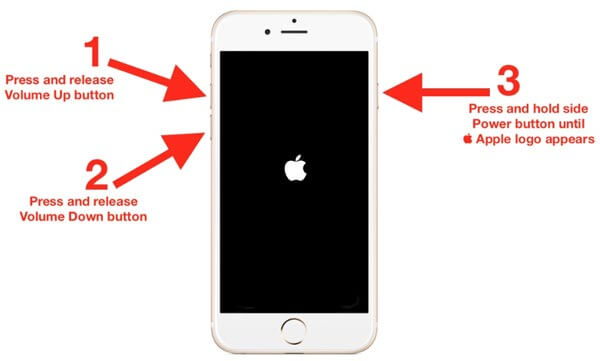
3. Как выполнить полную перезагрузку iPhone 7 / 7 Plus
iPhone 7 — это первое поколение iPhone без круглой кнопки «Домой». Apple заменила кнопку «Домой» программной сенсорной кнопкой, но функции сильно изменились.
Шаг 1, Для полной перезагрузки iPhone 7 нажмите и удерживайте кнопку «Режим сна / Пробуждение». Вы можете найти его на правой стороне iPhone 7. Затем нажмите кнопку «Уменьшение громкости» на правой стороне вместе.
Шаг 2, Как только логотип Apple появится на вашем экране, отпустите обе кнопки.
Шаг 3, Когда процедура запуска завершится, вы попадете на экран блокировки. Тогда все, что вам нужно сделать, это ввести свой пароль.

4. Как выполнить полную перезагрузку iPhone 6 / 6s или более ранней версии iPhone
В отличие от последних моделей, кнопка «Домой» является знаком iPhone 6 / 6 и более ранних моделей. Он связан со многими операциями на iPhone, включая жесткую перезагрузку.
Шаг 1, Удерживайте кнопку «Питание», а затем нажмите кнопку «Домой» вместе.
Кнопка питания обычно находится сверху iPhone; но для устройств большего размера он спроектирован сбоку.
Шаг 2, Подождите, пока логотип Apple не появится на экране, отпустите две кнопки.
Шаг 3, Когда вы войдете в экран блокировки, введите свой PIN-код и войдите в свой iPhone в обычном режиме.

Вы также можете узнать: Как посмотреть резервную копию iCloud.
Вывод
В этом уроке мы поделились всеми знаниями, которые вы должны знать о полной перезагрузке iPhone. Теперь вы должны знать, что такое жесткая перезагрузка и когда вам нужно выполнить сложную перезагрузку на вашем iPhone. Кроме того, чтобы помочь вам правильно перезагрузить ваш iPhone, мы также подробно рассказали, как выполнить полную перезагрузку iPhone X8 / 8 Plus / 7 / 7 Plus / 6 / 6s и более ранних версий. Apple быстро отходит от классической кнопки iPhone Home, которую мы все знаем. И это также приводит к изменению полной перезагрузки на последних моделях iPhone. К счастью, вы можете узнать об этом в наших руководствах выше.
Как перезагрузить iPhone или iPad [Инструкция]
В этой статье я открою вам страшную тайну!… А кому-то еще и глаза. Так вот, продукция компании Apple (абсолютно ВСЕ гаджеты) также подвержена сбоям, зависаниям и лагам как и любая другая электроника. Яблочные телефоны и планшеты не исключение, и сегодня я вам расскажу как перезагрузить iPhone или iPad в случае их зависания/сбоя.
Вы в шоке? Я тоже! Но то что я написал выше чистая правда. Я давно пользуюсь устройствами Apple и могу вам сказать что зависал у меня и iPod nano 2g, и iPhone 4S, и MacBook Air, и даже новенький iPad Pro. И поверьте это не связано с тем что у меня “кривые руки” или “растут они не из того места”. Все с этим нормально…
Какой бы идеальной ни казалась продукция Apple, запомните одно: НЕ БЫВАЕТ НИЧЕГО ИДЕАЛЬНОГО. Пусть и случаются сбои и зависания iPhone и iPad крайне редко, но они все же случаются, поэтому всем обладателям сих гаджетов необходимо знать что нужно нажимать для скорейшей их перезагрузки.
Итак, существует два способа перезагрузки iPhone и iPad: назовем их мягкий и жесткий. Использовать тот или иной зависит от конкретной ситуации.
Мягкий способ перезагрузки iPhone
Здесь все довольно просто. Для обычной перезагрузки iPhone (это когда он находится в рабочем состоянии) необходимо зажать кнопку POWER (верхняя или боковая грань устройства) для iPhone от 4S до 7, или же одновременно зажать громкость вниз и Боковую кнопку на iPhone 8, X, XS и т.д. После свайпом по экрану подтверждаем свои намерения.
Вы не поверите, когда узнаете сколько проблем может исправить такой вид перезагрузки iPhone. В моем случае таким образом удалось излечить болезнь с проигрыванием YouTube видео.
Жесткий способ перезагрузки iPhone
Когда-то для принудительной перезагрузки iPhone использовался единственный метод. Но сейчас, с выходом новых моделей, меняются и методы их перезагрузки. Выпустив iPhone 7, а затем и iPhone X, Apple два раза за год изменила процедуру нажатия кнопок. В общем, действуйте соответствующе вашей модели iPhone:
- iPhone 4S/6S: зажать кнопки HOME и POWER на 15 секунд.
- iPhone 7: зажать кнопки POWER и - громкости на 15 секунд.
- iPhone 8/X/XR/XS/11: быстро нажать и отпустить кнопку громкости +, затем то же с -, после зажать Боковую кнопку (раньше она называлась POWER) на 15 секунд.
Удерживаем соответствующие кнопки пока не погаснет экран (бывает до 15 секунд). Такой вид перезагрузки спасает при зависании или глюке интерфейса iOS устройств (iPhone, iPad, iPhone Touch). Я когда-то таким образом излечил свой телефон от чрезмерно быстрой разрядки аккумулятора, когда за ночь лежания на столе iPhone разряжался на 20%.
Если требуется активировать режим DFU на iPhone X или 8 – читай эту статью.
Как перезагрузить iPhone, если не работает одна из кнопок
Так уж сложилось что физические кнопки iPhone не такие долговечные, как нам с вами хотелось бы. Самый распространенный случай это выход из строя кнопки POWER (блокировки)… хотя и кнопка HOME тоже довольно у многих перестает функционировать. Причин тому может быть масса. При этом чаще всего кнопки просто перестают нажиматься. Об этом я писал в статье “Не работает кнопка блокировки iPhone – Анатомия поломки” – почитайте на досуге.
Но давайте вернемся к нашей проблеме. Многие люди, столкнувшись с проблемным iPhone, не знают как его перезагрузить с поломанными кнопками. Попав из гугла на эту страницу, каждый считает за правило задать один и тот же вопрос “Что мне делать если не работают кнопки?“. Ответ простой – “Отдай телефон в сервисный центр и пусть они его отремонтируют“. Что же тут не понятного?
Если вы боитесь дядек из сервисного центра, то вот несколько вариантов, которые вы можете попробовать.
Неисправна кнопка POWER
Мягкий способ перезагрузки можно выполнить, активировав в Настройках > Основные > Универсальный доступ функцию Assistive TouchЖесткий способ перезагрузки без физической кнопки выполнить невозможно. Попробуйте полностью разрядить аккумулятор iPhone, а затем подключите к нему зарядку.
Неисправна кнопка HOME
Мягкий способ перезагрузки выполняется как обычно, зажав кнопку блокировки на 3 сек и свайпом по экрану
Жесткий способ перезагрузки без физической кнопки выполнить невозможно. Попробуйте полностью разрядить аккумулятор iPhone, а затем подключите к нему зарядку.
Так что не спешите паниковать! Когда iPhone начинает “тормозить“, просто перезагрузите устройство.
Как сделать Hard Reset для iPhone
В этом посте мы собираемся поделиться учебником по устранению неполадок iPhone X / 8 / 8 Plus / 7 / 7 Plus / 6 / 6s / SE / 5 / 4. Согласно нашему недавнему опросу, многие люди все еще испытывают смущение по поводу перезагрузки iPhone и полной перезагрузки iPhone. Некоторые пользователи iPhone говорят, что они никогда не выполняют жесткую перезагрузку на своих iPhone. И есть много клиентов, которые спрашивают, как сильно перезагрузить iPhone в социальных сетях или на форуме. Это правда, что перезагрузка iPhone является первым шагом для устранения неполадок на устройствах iPhone. Если ваш iPhone работает ненормально, техническая поддержка предложит вам сначала попробовать перезагрузить компьютер. Учитывая, что это так важно, в этом уроке мы поделимся необходимыми знаниями о полной перезагрузке iPhone.

Часть 1, Жесткая перезагрузка против мягкой перезагрузки
Прежде всего, что такое сложная перезагрузка на iPhone? То же самое с мягкой перезагрузкой? Вкратце, мягкая перезагрузка состоит в том, чтобы выключить iPhone с экрана выключения, а затем снова включить его. Другими словами, когда вы мягко перезагружаете свой iPhone, он должен работать и реагировать на ваши действия.
С другой стороны, аппаратная перезагрузка на аппаратном уровне использует аппаратные кнопки для запуска процесса без какого-либо нажатия на экран. Таким образом, он часто используется для включения iPhone, когда он недоступен.
Хотя Apple никогда не объясняла эти две концепции ни в одном документе, ни на своем веб-сайте, она встроила аппаратные кнопки для полной перезагрузки iPhone.
Часть 2, Когда вам нужно перезагрузить или перезагрузить iPhone?
Как уже говорилось ранее, аппаратная перезагрузка iPhone обычно является отправной точкой для устранения неполадок. Когда вам нужно перезагрузить ваш iPhone? Хотя это не может решить все проблемы на iPhone, мы рекомендуем вам попробовать перезагрузить компьютер в следующих случаях.
- 1. iPhone работает медленнее, чем раньше. Если ваш iPhone реагирует медленнее или зависает на несколько секунд, вы можете попробовать перезагрузить его.
- 2. iOS замурована или внезапно разбился или iPhone превращается в черный экран. В это время вы можете выполнить полную перезагрузку iPhone, чтобы снова включить его. А затем определите, какой фактор вызывает проблему, и примите дальнейшие меры.
- 3. На вашем iPhone нет звука или iPhone застревает в режиме наушников, Когда вы делаете телефонные звонки, вы ничего не слышите или другие не могут слышать ваш голос. Или воспроизведение видео на вашем iPhone превращается в тишину. Если кнопки регулировки громкости не могут вернуть звук, может потребоваться полная перезагрузка iPhone.
- 4. Определенное приложение перестает работать или постоянно падает. Первое, что вы можете сделать, это удалить приложение, перезагрузить iPhone и снова загрузить его из App Store.
- 5. IPhone не может подключиться к устройству Bluetooth, сети Wi-Fi, сотовой связи или AirPlay. Жесткая перезагрузка также работает при устранении неполадок с настройками сети.
- 6. Аккумулятор iPhone слишком быстро разряжается. Некоторые проблемы с программным обеспечением и неисправности потребляют энергию быстро. И жесткая перезагрузка может избавить от таких проблем.
Часть 3, Как сложно перезагрузить или перезагрузить iPhone
Apple выпустила iPhone X в 2017. И пользователи жаловались, что рабочий процесс для полной перезагрузки iPhone X станет более сложным. Не волнуйся! Мы расскажем вам, как выполнить полную перезагрузку iPhone XS / XR / X / 8 / 8 Plus / 7 / 7 Plus / 6 / 6 и более ранних версий.
1. Как жестко перезагрузить iPhone XS / XR / X
На iPhone X нет кнопки «Домой», «Питание» или «Режим сна / Пробуждение». Вместо этого есть боковая кнопка для выполнения работы, которую выполняла кнопка «Режим сна / Пробуждение».
Шаг 1, Нажмите и быстро отпустите кнопку «Увеличение громкости» на левой стороне iPhone X. Затем повторите это действие с кнопкой «Уменьшение громкости».
Шаг 2, Затем нажмите и удерживайте кнопку «Сторона» на правой стороне. Если появляется экран отключения питания, продолжайте удерживать его. Когда логотип Apple отобразится на вашем экране, отпустите боковую кнопку.
Шаг 3, Дождитесь завершения процедуры запуска и перейдите на экран блокировки, затем введите свой PIN-код, чтобы нормально получить доступ к iPhone X.
Несмотря на то, что Touch iPhone включен на вашем iPhone X, PIN-код является единственным способом входа в систему после полной перезагрузки iPhone X.

2. Как выполнить полную перезагрузку iPhone 8 / 8 Plus
iPhone 8 / 8 Plus также был выпущен в 2017. Хотя дизайн iPhone 8 отличается от iPhone X, операции жесткой перезагрузки iPhone аналогичны.
Шаг 1, Во-первых, нажмите кнопку «Увеличение громкости» на левой стороне iPhone 8 и быстро отпустите. Затем сделайте то же самое с кнопкой «Уменьшение громкости» рядом с кнопкой «Увеличение громкости».
Шаг 2, Нажмите и удерживайте кнопку «Боковая» в течение нескольких секунд, пока на экране не появится логотип Apple. Затем войдите в iPhone 8 с паролем после запуска.
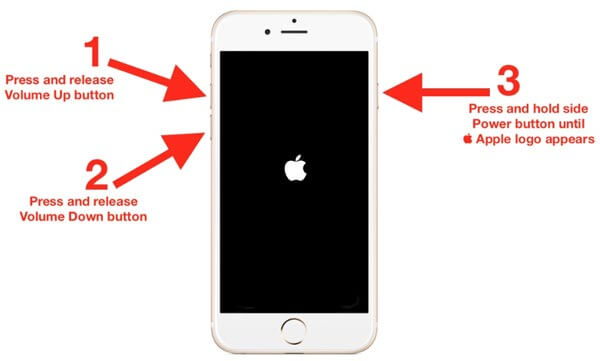
3. Как выполнить полную перезагрузку iPhone 7 / 7 Plus
iPhone 7 — это первое поколение iPhone без круглой кнопки «Домой». Apple заменила кнопку «Домой» программной сенсорной кнопкой, но функции сильно изменились.
Шаг 1, Для полной перезагрузки iPhone 7 нажмите и удерживайте кнопку «Режим сна / Пробуждение». Вы можете найти его на правой стороне iPhone 7. Затем нажмите кнопку «Уменьшение громкости» на правой стороне вместе.
Шаг 2, Как только логотип Apple появится на вашем экране, отпустите обе кнопки.
Шаг 3, Когда процедура запуска завершится, вы попадете на экран блокировки. Тогда все, что вам нужно сделать, это ввести свой пароль.

4. Как выполнить полную перезагрузку iPhone 6 / 6s или более ранней версии iPhone
В отличие от последних моделей, кнопка «Домой» является знаком iPhone 6 / 6 и более ранних моделей. Он связан со многими операциями на iPhone, включая жесткую перезагрузку.
Шаг 1, Удерживайте кнопку «Питание», а затем нажмите кнопку «Домой» вместе.
Кнопка питания обычно находится сверху iPhone; но для устройств большего размера он спроектирован сбоку.
Шаг 2, Подождите, пока логотип Apple не появится на экране, отпустите две кнопки.
Шаг 3, Когда вы войдете в экран блокировки, введите свой PIN-код и войдите в свой iPhone в обычном режиме. Вы также можете узнать, как сброс настроек iPhone.

Вывод
В этом уроке мы поделились всеми знаниями, которые вы должны знать о полной перезагрузке iPhone. Теперь вы должны знать, что такое жесткая перезагрузка и когда вам нужно выполнить сложную перезагрузку на вашем iPhone. Более того, чтобы помочь вам правильно перезагрузить ваш iPhone, мы также подробно показали, как выполнить полную перезагрузку iPhone XS / XR / X / 8 / 8 Plus / 7 / 7 Plus / 6 / 6 и более ранних версий. Apple быстро отходит от классической кнопки iPhone Home, которую мы все знаем. И это также приводит к изменению полной перезагрузки на последних моделях iPhone. К счастью, вы можете узнать об этом в наших руководствах выше.
iPhone жесткая перезагрузка в каких случаях необходима

Hard Reset iPhone жесткая перезагрузка вашего смартфона. Применяется такая процедура, когда смартфон «завис», и не реагирует на команды. Данная операция абсолютно безвредна для вашего устройства, при её проведении личные данные или настройки не будут затронуты. По своей сути это перезапуск всех служб и программ телефона, вызванный механической командой (определенное сочетание нажатия клавиш) для освобождения системного кэша (очистка оперативной памяти от ранее поставленных задач).
Как видите значение этой функции, не такое страшное как её название. Выполнение этого действия, так же не требует специальных-инженерных знаний. Применяется только в включенном состоянии, в противном случае, гаджет попросту не отреагирует.
Как выполнить перезагрузку
Алгоритм производства принудительной перезагрузки на моделях младше 7 серии:
- Одновременно нажимаем и удерживаем клавиши: «Домой» и «Питание».
- Не отпуская кнопок, ждем перезагрузки девайса, т.е. экран должен погаснуть и снова загореться.
- После включения дисплея, отпускаем удерживаемые кнопки.
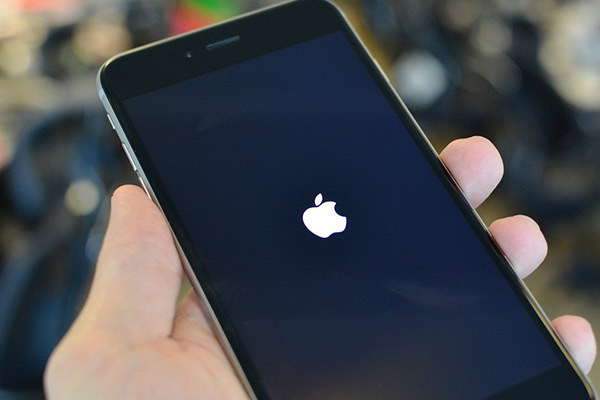
На моделях старше 7 серии клавиша «Домой» перестала быть механической, соответственно её нажатие и удержание не возможно.
Для таких серий на Айфон жесткая перезагрузка осуществляется нажатием других клавиш:
- iPhone 7 – одновременно нажимаем «Домой» и «Громкость – », удерживаем пока на дисплее не высветится фирменный логотип.
- iPhone 8 и iPhone X – в данных сериях смартфонов, алгоритм действий меняется. И работает не по принципу удержания, а в режиме «нон стоп» (нажал, отпустил, снова нажал…). Нажимаем «Громкость +» далее «Громкость – » затем нажимаем и удерживаем «Питание».
Функция Hard Reset присутствует не только на смартфонах, но и на всех устройствах Apple.
Если вы не знаете точной комбинации используемых клавиш, не стоит экспериментировать, это может повлечь неприятные последствия.
